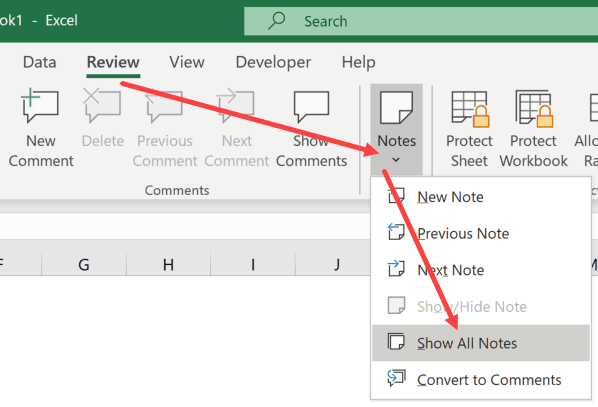Ọtụtụ ndị ọrụ novice nke Excel maara nsogbu ahụ na ọ naghị adị oke mfe itinye nnukwu ozi na sel, ọ nweghị ebe ị ga-ahapụ ndetu maka onwe gị n'ọdịnihu. N'ezie, ime nke a n'emebighị ọdịdị zuru oke nke tebụl dị nnọọ mfe. Nke ahụ bụ ihe ndetu bụ maka.
Na-arụ ọrụ na ndetu
Ihe ndetu bụ ndenye ọgwụ agbakwunyere maka mkpụrụ ndụ ahọpụtara. Ọtụtụ mgbe, ha bụ ihe ederede ma nwee nkọwa akọwapụtara nke otu n'ime ndị dere tebụl. Na mgbakwunye na ederede, ịnwere ike ịgbakwunye onyonyo n'ọhịa pụtara. Agbanyeghị, iji tinye nkọwa ma ọ bụ foto achọrọ na cell, ịkwesịrị ịmụ ka esi emepụta akara ederede dị mfe, lelee na dezie ha.. Mgbe nke ahụ gasịrị, ị nwere ike ịga n'ihu na ntọala dị elu.
Ihe okike
Usoro nke ịmepụta ndetu dị nnọọ mfe ma nwere ọtụtụ usoro:
- Họrọ cell site na tebụl na òké. Pịa aka nri na ya.
- Site na menu onodu nke na-egosi, họrọ ọrụ "Tinye Note".

- Mgbe nke ahụ gasịrị, ubi efu ga-apụta n'akụkụ cell ahọpụtara. Aha njirimara nke ndabara ga-ejigide ahịrị dị n'elu.
Ị nwere ike itinye ozi ederede ọ bụla na mpaghara efu. Iji zoo okwu, ịkwesịrị ịpị aka nri na cell, họrọ ọrụ "Zoo nkwupụta". Mgbe nke ahụ gasịrị, ọ ga-adị maka ịgụ na njikọ nke akuku uhie na-egosi.
Review
Ị nwere ike ịlele nkwupụta maka mkpụrụ ndụ dị iche iche site na iji cursor òké na-efegharị n'elu nke ọ bụla n'ime ha. Mgbe nke ahụ gasịrị, ederede na ndetu na-apụta na-akpaghị aka. Iji mee ka mpaghara nkọwa pụọ, ịkwesịrị ịkwaga cursor gaa ebe ọzọ.
Ndụmọdụ ndị ọkachamara! Ọ bụrụ na tebụl buru ibu, ma nwee ọtụtụ ndetu ejikọtara na sel dị iche iche, ị nwere ike ịgbanwe n'etiti ha site na taabụ "Nyocha". Maka nke a, a na-ezubere bọtịnụ "Nke gara aga" na "Ọzọ".
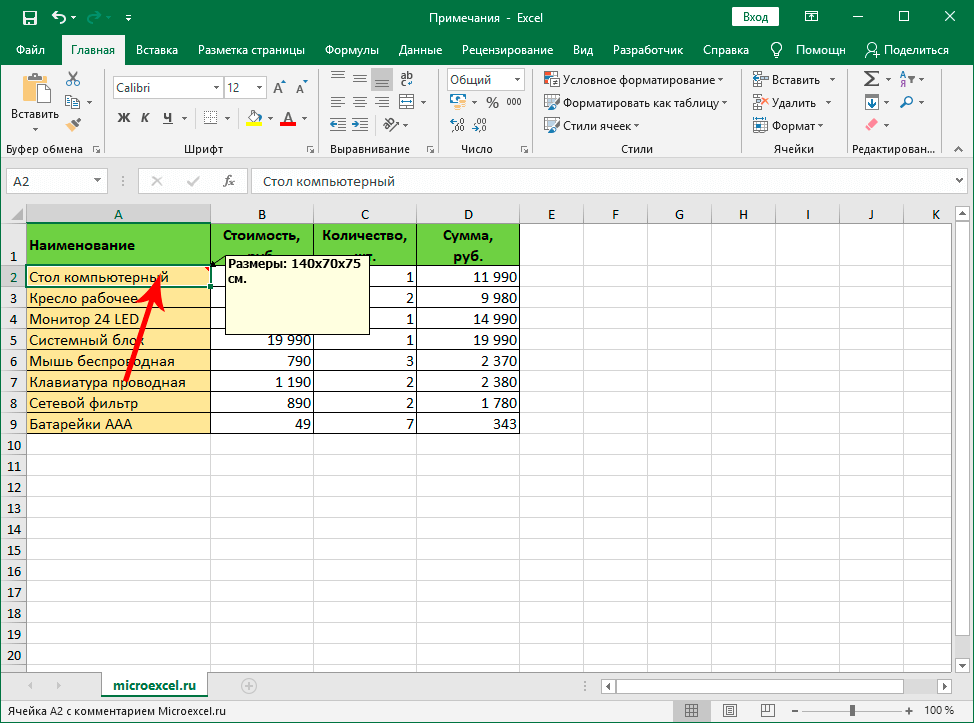
edezi
Ọtụtụ mgbe enwere ọnọdụ mgbe ọ dị mkpa ịgbanwe ọdịnaya nke windo maka nkọwa ndị ọzọ. Ị nwere ike ime nke a site na ịgbaso usoro ole na ole:
- Na mbụ pịa cell nwere ederede zoro ezo na bọtịnụ òké aka nri.
- N'ime listi na-egosi, họrọ ọrụ "Dezie ndetu".
- Ekwesịrị imepe windo nke ị nwere ike dezie ederede, tinye foto na ya, mụbaa ma ọ bụ belata mpaghara nkọwa.
Ị nwere ike mezue ntọala ahụ site na ịpị ebe ọ bụla na tebụl n'èzí ubi maka ederede ọzọ.
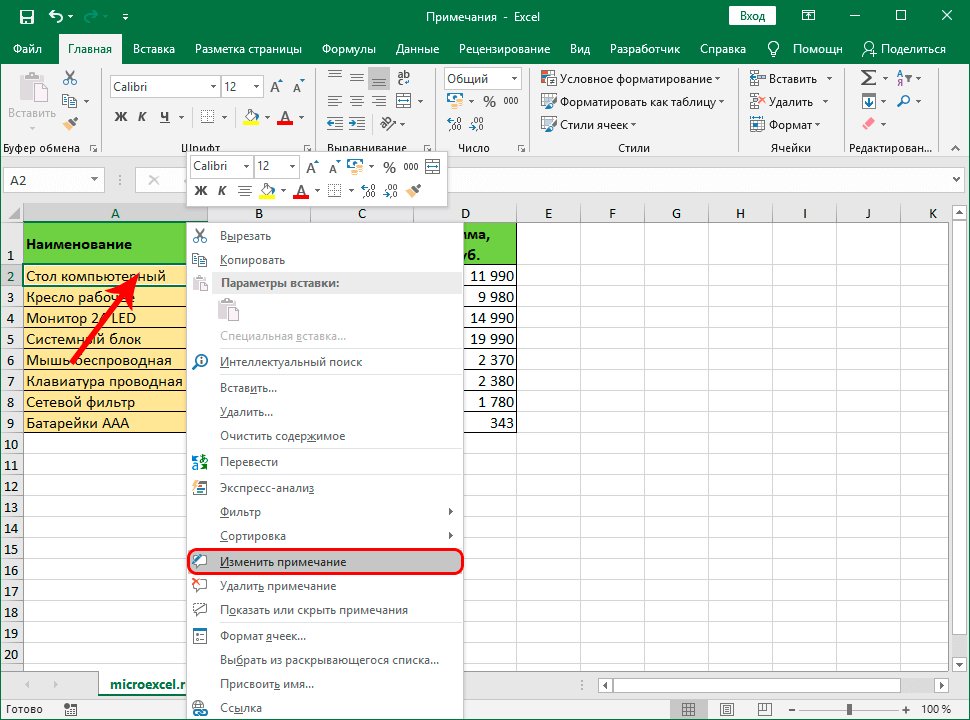
Nhọrọ ọzọ maka edezi nkọwa cell bụ site na taabụ Nyochaa. N'ebe a, ịchọrọ ịchọta otu ngwaọrụ maka ndetu wee pịa bọtịnụ "Dezie".
Na-agbakwụnye onyonyo
Otu n'ime ihe na-adọrọ mmasị nke ndetu na Excel bụ mgbakwunye nke foto ga-apụta mgbe ị na-efegharị n'elu sel ahọpụtara. Iji tinye onyonyo, ịkwesịrị ịme ọtụtụ omume:
- Na mbido, ịkwesịrị ịgbakwunye mbinye aka ọzọ na cell ahọpụtara.
- Gaa na usoro ndezi ndetu, duzie cursor òké gaa n'otu akụkụ sel. Ọ dị mkpa iduzi ya na ebe akara ngosi nwere akụ anọ ga-apụta, nke na-agbanwe n'akụkụ dị iche iche.
- Ịkwesịrị ịpị aka nri na akara ngosi a, họrọ ọrụ "Note Format" site na menu gosipụtara.
- Window maka ozi edezi kwesịrị ịpụta n'ihu onye ọrụ. Ịkwesịrị ịchọta taabụ "Agba na ahịrị" wee gbanwee gaa na ya.
- Pịa na ndepụta ndọpụta akpọrọ “Agba”, na ala ala nke ndepụta ahụ gosipụtara, họrọ ọrụ “Mejupụta usoro”.
- Window ọhụrụ kwesịrị ịpụta nke ị ga-aga na taabụ “Drawing”. N'ime taabụ a, pịa bọtịnụ nwere otu aha ahụ.
- Window “Fanye Images” ga-apụta, nke ị ga-ahọrọ otu n'ime nhọrọ atọ: bulite onyonyo site na OneDrive, jiri Bing chọọ onyonyo, bulite onyonyo na kọmputa. Ụzọ kachasị mfe bụ bulite site na kọmputa ebe akwụkwọ ahụ dị.
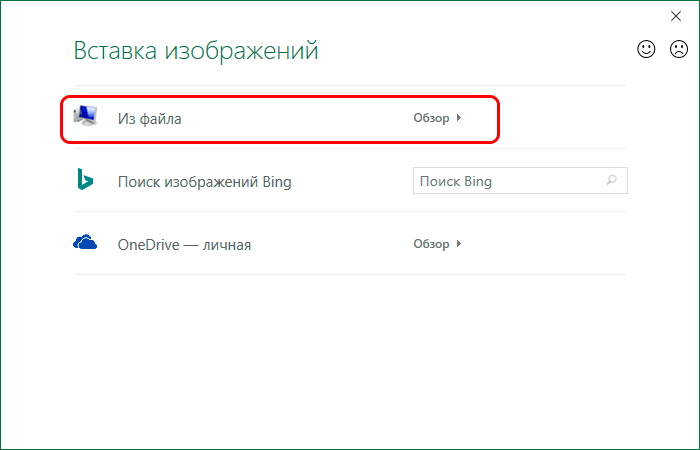
- Mgbe ahọpụtara onyonyo, ọ ga-agbanwe ozugbo gaa na mpio gara aga ebe a ga-egosi onyonyo ahọpụtara. N'ebe a, ịkwesịrị ịlele igbe dị n'akụkụ ọrụ "Debe oke nke foto a."
- Mgbe ịpịrị bọtịnụ "OK", windo nhazi ọkwa mbụ ga-emeghe. N'oge a, ịkwesịrị ijikọta ndetu ahụ na foto a na cell ahọpụtara na mbụ. Iji mee nke a, ịkwesịrị ịga na taabụ "Nchedo", wepụ igbe dị n'akụkụ "Ihe echedoro".
- Na-esote, ịkwesịrị ịga na taabụ "Njirimara", lelee igbe dị n'akụkụ ihe ahụ maka ịkwagharị na ịgbanwe ihe ọnụ na sel. Pịa na bọtịnụ "OK".
Iji gbasaa foto ahụ, ọ dị mkpa ịgbatị mpaghara ndetu n'ozuzu n'akụkụ dị iche iche.
Ihichapụ ihe edeturu
Iwepụ mbinye aka agbakwunyere dị mfe karịa ịwụnye nke ọhụrụ ma ọ bụ dezie ya. Iji mee nke a, pịa aka nri na cell nwere nkọwa ọzọ. Site na menu mmapụta, rụọ ọrụ iwu "Hichapụ ndetu".
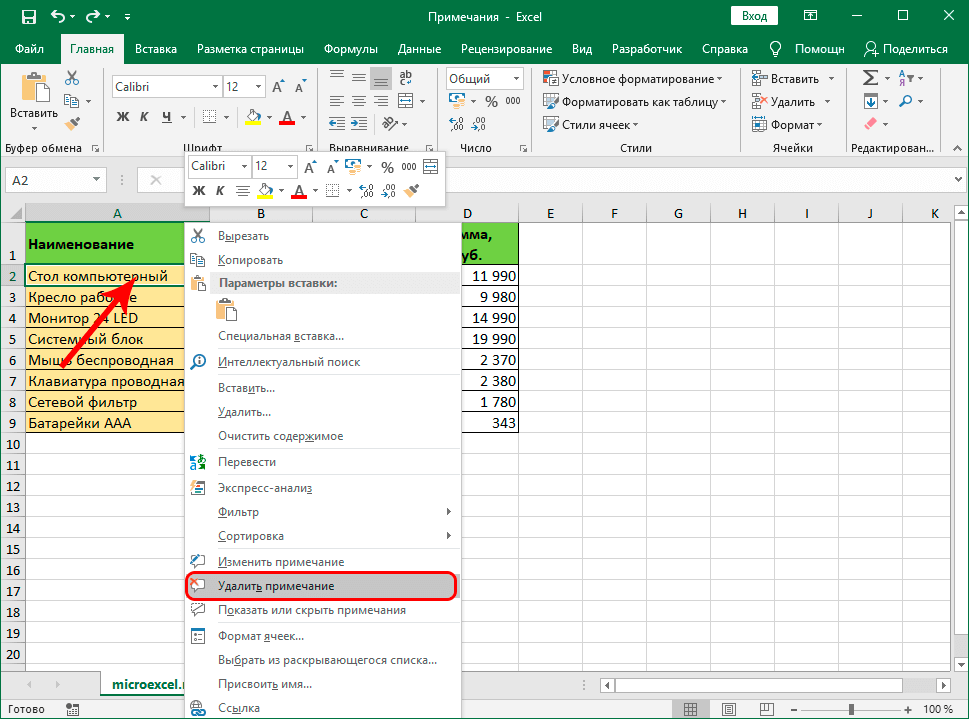
Ụzọ nke abụọ iji wepu akara ọzọ na cell ahọpụtara bụ site na ọrụ "Nyocha". Tupu ịhọrọ nhọrọ a, ị ga-enwerịrị akara ekwentị na òké. N'ikpeazụ, pịa bọtịnụ Hichapụ ozi agbakwunyere.
Otu esi edebanye aha na Excel
Ọ bụrụ na n'otu akwụkwọ Excel ekekọrịtara ndezi niile agbakwunyere n'elu sel ka ndị ọrụ dị iche iche dere na-enweghị mbinye aka n'otu n'otu, ọ ga-esi ike ịchọta onye dere ụfọdụ ndenye. Ihe odide ederede na-enye gị ohere ịhazi data ahụ. Ka ịhapụ ya n'elu ụfọdụ dezie na cell, ị ga-eme ọtụtụ omume:
- Họrọ otu n'ime isi ihe menu "Njikwa".
- Gaa na "Ntọala".
- Gaa na taabụ "General".
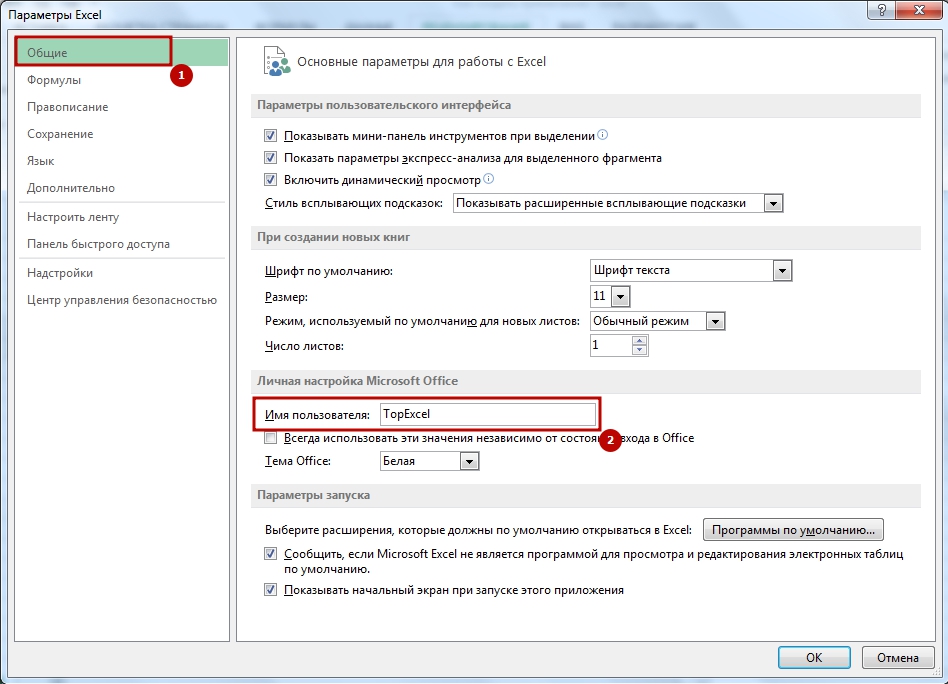
- Ebe efu ga-apụta na ala nke ibe ahụ, nke ị ga-etinyerịrị aha onye ọrụ hapụrụ okwu na cell.
Otu esi achọta ndetu na Excel
Ọ bụrụ na akwụkwọ ahụ buru ibu, enwere ike ịnwe ọnọdụ ebe ịchọrọ ịchọta nkọwa kpọmkwem. Mee ka o kwe omume. Ntuziaka maka ịchọta nkọwa ma ọ bụ akara achọrọ:
- Gaa na taabụ "Ụlọ".
- Gaa na ngalaba "Chọta ma họrọ".
- Pịa na bọtịnụ "Ntọala".
- Chọta nhọrọ iji họrọ "Search scope".
- Tọọ uru ka ọ bụrụ Rịba ama.
- Pịa na bọtịnụ "Chọta All".
Mgbe nke ahụ gasịrị, ndepụta nwere sel dị ka oke setịpụrụ ga-apụta n'ihu onye ọrụ.
Na-egosi na zoo ndetu
Ọ bụrụ na-ịchọrọ, ị nwere ike zoo ndetu kpamkpam ka ha ghara ịpụta ìhè mgbe ị na-agụ akwụkwọ bụ isi, ma ọ bụ gbanyụọ ọrụ nzuzo ma ọ bụrụ na agbanyere ya na mbụ. Iji mee nke a, ịkwesịrị ịgbaso usoro ole na ole dị mfe:
- Gaa na ntọala izugbe na taabụ "File", wee "Nhọrọ", gaa na ngalaba "Advanced".
- Chọta ngalaba "ikiri".
- Lelee igbe dị n'akụkụ ọrụ "Ihe ndetu na ihe ngosi".
- Pịa na bọtịnụ "OK". Mgbe nke ahụ gasịrị, a ga-egosipụta ndetu zoro ezo mgbe niile. Iji zoo ha kpamkpam, ịkwesịrị ịlele igbe dị n'akụkụ ọrụ "Enweghị ndetu, enweghị ihe ngosi".
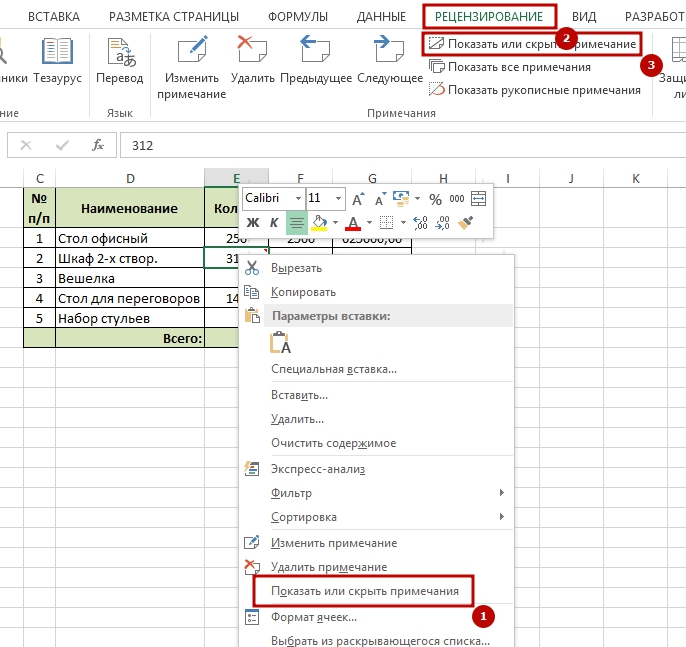
Ndụmọdụ ndị ọkachamara! Excel nwere nhọrọ igosipụta naanị okwu n'otu n'otu. Iji mee ka njirimara a nwee ike, ị ga-pịa cell ahụ aka nri yana nkọwa ọzọ, pịa bọtịnụ "Gosi ndetu". Ya mere, a ga-egosipụta ha na-adịgide adịgide naanị na sel ahọpụtara. Site na otu nchịkọta nhọrọ, ị nwere ike zoo nkọwa nkenke na ebe achọrọ.
Na-eṅomi ndetu na sel ndị ọzọ
Ọ bụrụ na emepụtalarị ihe ndetu, ịnwere ike idetu ya na cell ọzọ ka ị ghara ide ederede ọzọ. Iji mee nke a, soro ntuziaka dị mfe:
- Pịa aka nri ka ịhọrọ cell n'ime akwụkwọ nke etinyere nkọwa dị nkenke ma ọ bụ mmezi.
- Site na menu mmapụta, họrọ ọrụ "Detuo".
- Chọta cell nke ịchọrọ ijikọ ndetu e depụtaghachiri na ya, họrọ ya site na ịpị bọtịnụ òké aka ekpe.
- Gaa na taabụ "Ụlọ", wee họrọ "Clipboard", pịa bọtịnụ "Tapawa".
- Ndepụta iwu ga-apụta n'ihu onye ọrụ. Isi ihe na-amasị ya bụ "Tapawa Pụrụ Iche". Mgbe ịpịchara ya, windo dị iche maka ntọala ga-apụta, ebe ịkwesịrị ịlele igbe dị n'akụkụ ndetu. Ọ na-anọgide iji chekwaa mgbanwe site na ịpị "OK".
Otu esi ebipụta akwụkwọ ndetu
Ọ bụrụ na ịmeghị mgbanwe ụfọdụ, na ndabara, a na-ebipụta akwụkwọ Excel na-enweghị ndetu. Iji tinye ha na mbipụta, ị ga-ahazi mmemme:
- Gaa na ngalaba "Nhazi ibe".
- Gaa na taabụ “Setup Page” wee pịa “Bipụta nkụnye eji isi mee”.

- Window nwere ihe dị iche iche maka mbipụta ga-emeghe. N'akụkụ okwu ahụ bụ "Ihe ndetu", ị nwere ike itinye ha na mbipụta ma ọ bụ hapụ ihe omume a kagbuo.
Ndụmọdụ ndị ọkachamara! Mgbe ị na-agbakwunye ndetu iji bipụta, enwere nhọrọ abụọ maka igosipụta ha na akwụkwọ ebipụtara. Ọ bụrụ na ịhọrọ "Na njedebe nke mpempe akwụkwọ" - ha ga-apụta na ala ala nke ibe ahụ. Ị nwere ike ịhọrọ nhọrọ "Dịka na mpempe akwụkwọ" - a ga-ebipụta ndetu ka ha na-apụta na ụdị electronic nke akwụkwọ ahụ.
Ịgbanwe aha njirimara mgbe ị na-emepụta ndetu
Mgbe ị na-arụ ọrụ na Excel na nkekọrịta agbanwuru, mgbe ị mepụtara ndetu, enyeghị ha aha onye ọrụ hapụrụ ha. Iji gbanwee ya ka ọ bụrụ aha njirimara nke gị, ịkwesịrị ịgbaso usoro ole na ole:
- N'akụkụ aka ekpe nke elu, pịa taabụ "File".
- Gaa na ngalaba "Ntọala", "General".
- Họrọ "Aha njirimara" na menu na-egosi.
- Oghere efu ga-emeghe n'ihu onye ọrụ, nke ọ dị mkpa idetu aha a chọrọ.
Ihe atụ nke iji ndetu na Excel
Iji ghọta uru nkọwa cell ndị ọzọ na mpempe akwụkwọ Excel nwere ike isi baa uru, a na-atụ aro ka ị tụlee ihe atụ ole na ole bara uru sitere na ahụmịhe nke ndị ọrụ ndị ọzọ:
- Mgbe ndị ọrụ nke otu ụlọ ọrụ nwere ọrụ nkịtị na-edekọ na akwụkwọ Excel, ndị ọrụ ibe na-arụ ọrụ n'otu ibe na mgbanwe mgbanwe nwere ike ịhapụ nkọwa dị ka ndị na-agbanwe agbanwe, nye ntụziaka, gbanwee ụfọdụ ozi.
- Ndobe foto - ọ bụrụ na tebụl nwere data gbasara ụfọdụ ndị mmadụ, foto nke ihe ọ bụla, ọ bụrụ na ọ gbasara nchekwa ha, ire ere.
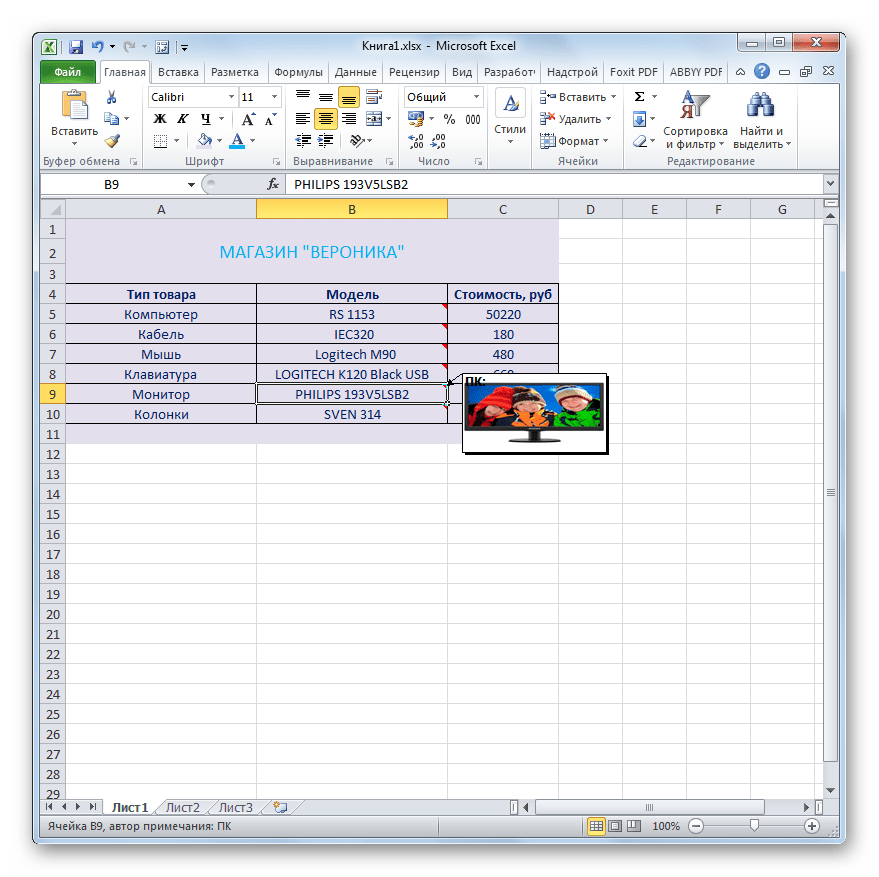
- Nkọwa na usoro nke ga-eme ka ngụkọ ọzọ dị mfe, mgbako.
Ọ bụrụ na ịhapụ nkọwa n'ụzọ ziri ezi - ka ha pụta n'oge kwesịrị ekwesị ma ghara igbochi ọrụ ndị ọrụ ndị ọzọ, ị nwere ike ịbawanye arụpụta ọrụ nke metụtara tebụl na Excel.
Nkuzi vidiyo na ndetu na Excel
Ntuziaka dị n'elu ga-enyere gị aka ịghọta ihe ndabere nke ịmepụta, dezie, ikiri, nhazi ọkwa dị elu nke okwu cell na mpempe akwụkwọ Excel. Otú ọ dị, ọ bụrụ na ị na-ezute ihe isi ike ọ bụla, ihe isi ike na ụfọdụ omume banyere ndetu, a na-atụ aro ka ikiri vidiyo ọzụzụ. Ha nwere ntuziaka nzọụkwụ site na iji nkọwa cell rụọ ọrụ dị iche iche.
mmechi
Ịmepụta, dezie na ilele nkọwa na mkpụrụ ndụ dị iche iche na Excel adịghị esi ike dịka ọ nwere ike iyi na nlele mbụ. Ọ ga-aba uru inwe nkà ndị dị otú ahụ ọ bụghị nanị maka ndị na-arụ ọrụ na nnukwu ụlọ ọrụ, na-edekọ ihe na-eji tebụl eme ihe, kamakwa maka ndị na-alụbeghị di ma ọ bụ nwunye na-arụ ọrụ na Excel maka onwe ha. Anyị agaghị echefu na na mpaghara ndetu ị nwere ike ịgbakwunye ọ bụghị naanị ederede, kamakwa foto, nke na-abawanye uru ha bara na ọrụ.